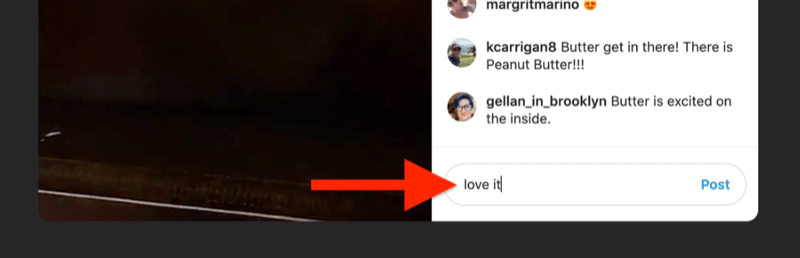Última atualização em

Veja como imprimir a partir do seu telefone ou iPad sem atualizar sua impressora não AirPrint.
Uma vez na lua azul, tenho que imprimir um cupom, uma carta ou algo assim. E quando faço isso, uso a mesma impressora que uso desde 2009: a HP Photosmart C4780, que veio de graça com a compra de um MacBook. Apesar de obter esta impressora na Apple Store, ela não suporta o AirPrint - a HP não começou a oferecer suporte ao AirPrint até a série HP PhotoSmart 5000 (perdi a esta Muito de). Embora continue a pagar quantias astronômicas por cartuchos de tinta, por algum motivo, me recuso a comprar uma nova impressora, pois esta funciona perfeitamente bem. Mas ser incapaz de imprimir no meu iPhone ou iPad - algo que todo mundo já foi capaz de fazer desde que o iOS 4.2.1 foi lançado em 2010- me faz sentir como se estivesse preso na idade da pedra.
Então, eu fiz algumas pesquisas. E acontece que existem algumas maneiras de fazer com que minha impressora que não seja AirPrint imprima no iOS. Confira.
Imprimindo do iOS para uma impressora não AirPrint
O conceito geral de impressão de um smartphone para uma impressora burra é o mesmo para cada solução. O AirPrint é um recurso que permite imprimir sem fio em uma impressora sem se preocupar com drivers ou algo assim, desde que a impressora suporte o protocolo. Porém, se o suporte do AirPrint não estiver incorporado à sua impressora, você precisará de um intermediário que possa aceitar a solicitação de entrada do AirPrint e passá-la para uma impressora conectada. Esse intermediário pode ser um computador Windows, macOS ou Linux ou pode ser um software instalado no seu dispositivo iOS.
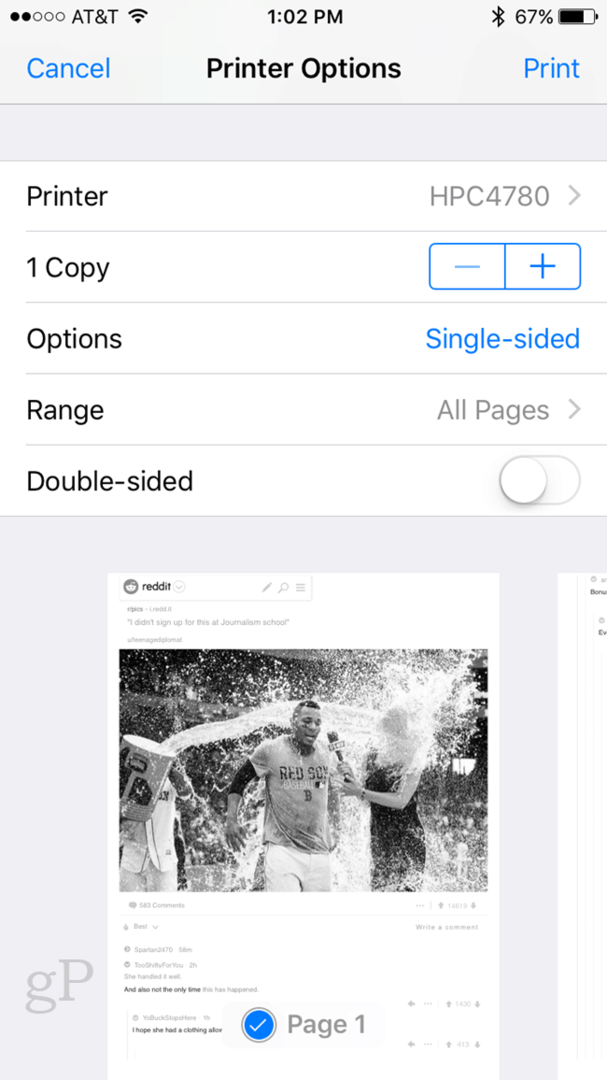
AirPrint usando CUPS
O CUPS significava o Common UNIX Printing System, mas, como muitos acrônimos, acho que não significa mais nada. Mas o que você precisa saber é que o CUPS é um sistema de impressão com compatibilidade AirPrint incorporada automaticamente. Para que o CUPS funcione com o AirPrint, tudo o que você precisa é de um dispositivo Linux sempre ativo e sempre conectado à rede. Por exemplo, um NAS (Network Attached Storage) ou um Raspberry Pi.
Com minha NAS Synology DiskStation, começar a trabalhar com o CUPS foi super fácil. Ele já tinha todos os drivers de impressora embutidos, então nem precisei instalar o CUPS. Eu só fui a Painel de controle > Dispositivos externos > Impressoras e adicionei minha impressora. Havia uma pequena caixa para Ativar impressão sem fio da Apple e funciona como um sonho. Existe até uma opção para Ativar o Google Cloud Print embora eu admita que não tentei.
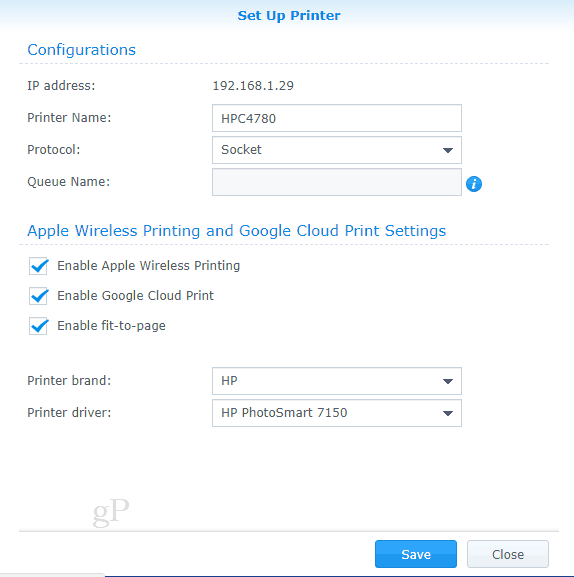
Você deve ter notado que eles não tinham meu driver de impressora exato na lista suspensa. O driver HP PhotoSmart 7150 funciona bem com o meu HP PhotoSmart C4780. Depois de aplicar essas configurações, agora posso usar o AirPrint na impressora do meu telefone, desde que o Synology DiskStation esteja ligado.
Eu imagino que seria igualmente fácil em um Raspberry Pi ou em qualquer outro computador Linux que você configurou. Para um Pi executando Raspbian, siga as instruções para instalando o CUPS no Debian. Se você quiser um tutorial detalhado, envie um e-mail para mim ou deixe um comentário e eu montarei um.
AirPrint usando um PC Mac ou Windows
Se você tiver uma impressora não AirPrint conectada a um PC Mac ou Windows, poderá usá-lo como intermediário para processar trabalhos AirPrint no iPhone ou iPad. O problema: você precisará de um software de terceiros. Alguns desses aplicativos são gratuitos e outros são pagos. Eles funcionam praticamente como o CUPS e, de fato, algumas das variantes do Mac usam o CUPS.
Em um Mac, experimente HandyPrint ou Printopia.
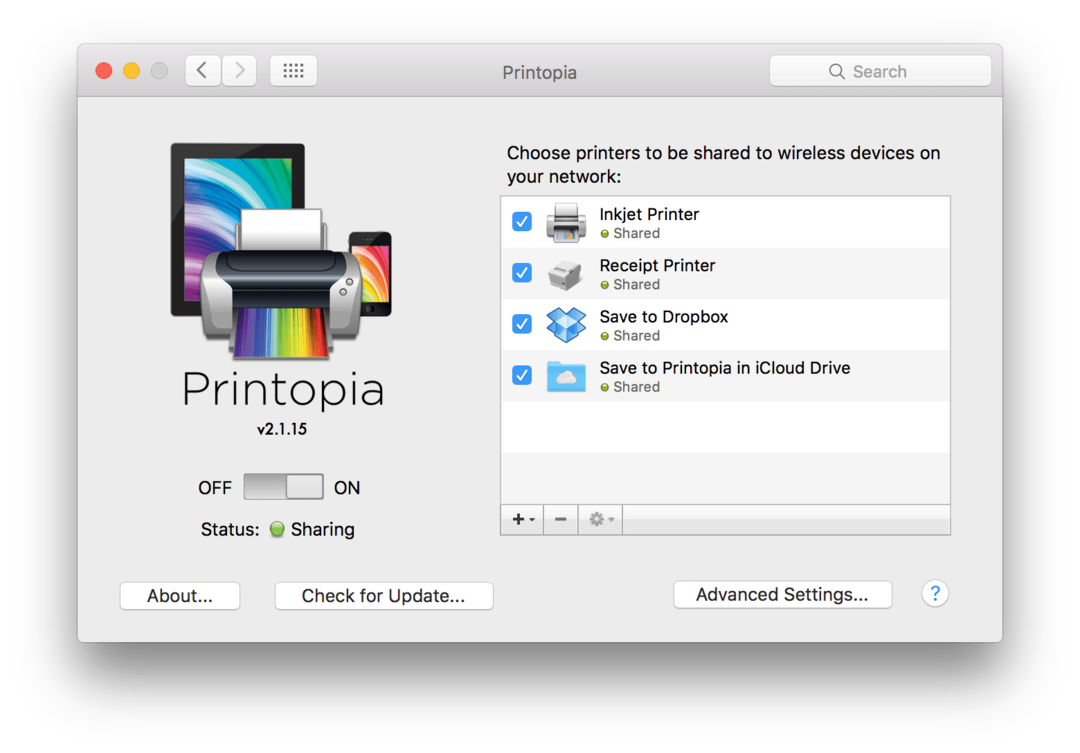
Para Windows, tente O’Print. (Observe que eu nunca usei o O'Print antes. Se você tiver, por favor, deixe-me saber se você gosta nos comentários.)
AirPrint usando um aplicativo iOS
Se você não deseja que um computador ou um NAS esteja ligado o tempo todo, use um aplicativo iOS para imprimir diretamente em uma impressora que não seja do AirPrint.
Eu tenho ePrint Free trabalhando com meu telefone e minha impressora HP PhotoSmart. A versão gratuita é bastante limitada no que você pode imprimir. Imprimi com sucesso uma foto do rolo da minha câmera. Portanto, você pode solucionar as limitações capturando ou salvando imagens no rolo da câmera e depois imprimindo-as no aplicativo.
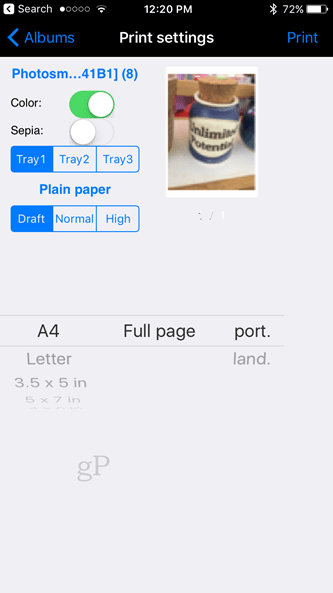
Outros aplicativos de impressão iOS incluem HP Smart, Lexmark Mobile Printe Samsung Mobile Print.
Conclusão
O AirPrinting de um iPhone ou iPad para uma impressora não AirPrint é possível. A solução pode não ser elegante ou com todos os recursos, mas pode ser feita usando software ou drivers em um computador, telefone ou outro dispositivo conectado à rede.
Dê uma chance e deixe-me saber como vai. Se você estiver com problemas de configuração, deixe-me um comentário e veremos o que podemos fazer.
Bônus: Ei, se você estiver imprimindo algo no Gmail, Google Docs, Planilhas Google ou Google Drive, poderá usar o Google Cloud Print no seu navegador iOS. Confira alguns groovyPost vintage para o tutorial: Como imprimir no Google Docs Mobile usando seu iPhone ou telefone Android